PC版MONSTER HUNTER RISEで使用できるMod「Follow Me」を紹介します。
このModを使用すると、好みの盟勇をどのクエストにも同行可能にします。
1 Follow Meのインストール方法
1.1 準備
1.1.1 Nexus Modsのアカウント
こちらのModはNexus Modsというサイトで公開されています。
Nexus ModsからModをダウンロードするには、アカウントが必要になるので事前に準備しておいてください。

1.1.2 REFramework
こちらのModにはREFrameworkが必要となるので事前にインストールを済ませておいてください。

1.2 Follow Meのダウンロード
Follow MeはNexus Modsの下記のリンク先からダウンロードできます。
この記事を書いている時点(2024年1月)での最新バージョンは2.2.1ですが、これよりも新しいバージョンが公開されている場合は基本的にはそちらを使用してください。
MAIN FILESのFollow MeにあるMANUAL DOWNLOADをクリックしてファイルをダウンロードしてください。
Choose download typeと書かれたページでは、FreeのSLOW DOWNLOADを選択してください。
ファイルの保存場所はどこでも構いません。
1.3 Follow Meのインストール
ダウンロードしたファイルにあるFollow_Me!.luaを下記の場所にコピーすれば、インストールは完了です。
C:\Program Files (x86)\Steam\steamapps\common\MonsterHunterRise\reframework\autorun
1.4 Follow Meのアンインストール
インストール時にコピーした下記の場所にあるFollow_Me!.luaを削除します。
C:\Program Files (x86)\Steam\steamapps\common\MonsterHunterRise\reframework\autorun
下記の場所にあるFollow_Me!.jsonも削除します。
C:\Program Files (x86)\Steam\steamapps\common\MonsterHunterRise\reframework\data
1.5 Fluffy Manager 5000での管理
Follow MeはそのままではFluffy Manager 5000で管理できないので、Fluffy Manager 5000で管理したい場合はダウンロードしたファイルをreframework\autorun\Follow_Me!.luaというフォルダ構成にしてGames\MHRISE\Modsにコピーしてください。
2 Follow Meの使用方法
Follow Meは好みの盟勇をどのクエストにも同行可能にするModです。
REFrameworkを開いて、Script Generated UI内の[Follow me!]をクリックすると、Follow me!というウィンドウが表示されるので(下画像参照)、このウィンドウで設定を行います。
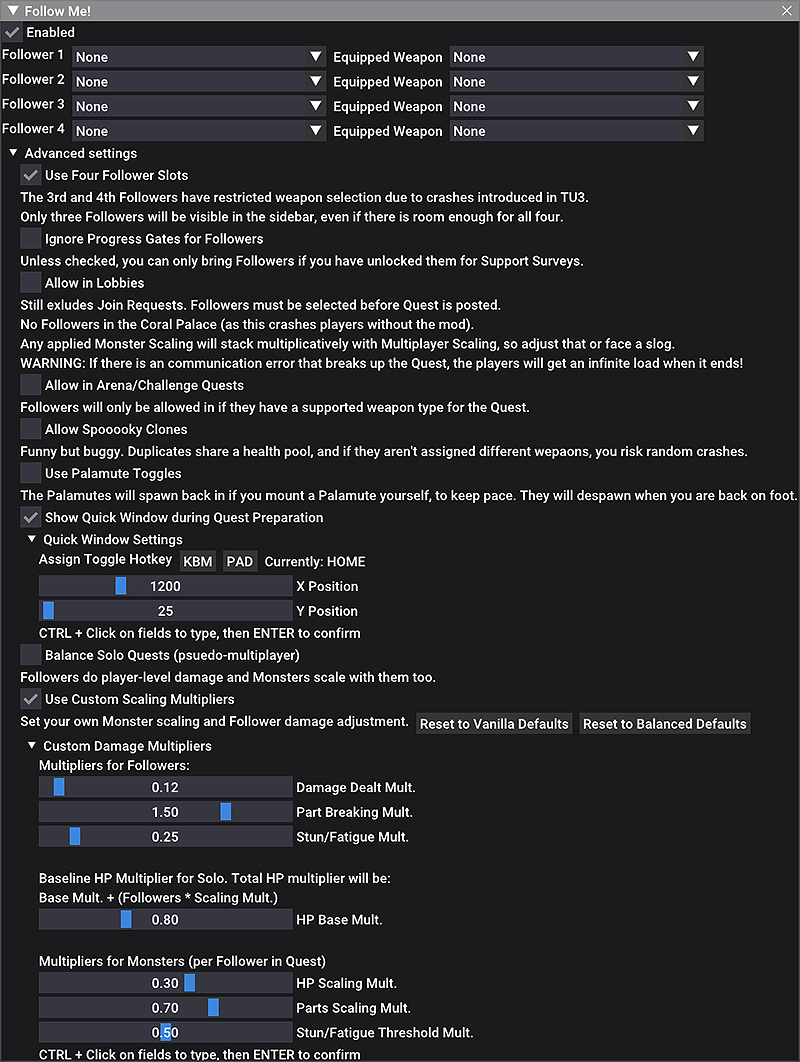
クエスト開始前に設定はすべて済ませておいてください。
Enable
Enableにチェックを入れるとFollow Meの機能を有効にします。
Follower
Follower 1~4で同行する盟勇を選択します。
同行させない場合はNoneを選択します。
Equipped Weaponで盟勇が装備する武具を選択します。
3人目と4人目は選択できる盟勇と武具が制限されているようです。
闘技大会クエストとチャレンジクエストでは、使用可能な武具以外を盟勇に装備させているとクラッシュする可能性があるようなので注意してください。
一部のクエストで可能な「盟勇を同行して受注」を有効にした場合は、Follow Meでの盟勇は同行できないようです。
Use Four Follower Slots
チェックを入れると、盟勇を最大4人まで同行できるようになります。
Ignore Progress Gates for Followers
チェックを入れるとゲームの進行具合とは関係なく、どの盟勇でも同行できます。
例えばゲーム開始後の初めてのクエストでも盟勇を同行できます。
Allow in Lobbies
おそらくマルチプレイでのFollow Meの使用に関する設定だと思いますが、これに関してはこちらでは確認していません。
Allow in Arena/Challenge Quests
チェックを入れると闘技大会クエストとチャレンジクエストに盟勇を同行できるようになります。
Allow Spooooky Clones
チェックを入れると同じ盟勇を複数同行させることができます。
同じ盟勇は体力を共有しています。
異なる武具を装備させないとクラッシュする可能性があるようです。
Use Palamute Toggles
チェックを入れると、一番上にある同行する盟勇のリストの右側にHide Palamuteという項目が表示されるので、ここにチェックを入れるとその盟勇のガルクが非表示になります。プレイヤーがガルクに乗っているときは表示されます。
Show Quick Window during Quest Preparation
クエストを受注すると同行する盟勇に関する情報を下の画像のようにウィンドウで表示します。
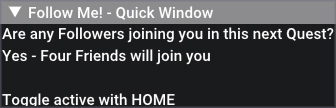
Yesとなっている場合は盟勇が同行します。
Noとなっている場合は盟勇は同行しません。
Toggle active with HOMEは、HOMEキーを押すとYesとNoを切り替えることができるという意味です。
キーや表示場所はQuick Window Settingsで変更が可能です。
Balance Solo Quests
チェックを入れるとマルチプレイを行っているかのように盟勇の攻撃力が上がり、モンスターの体力も上がります。
Use Custom Scaling Multipliers
Use Custom Scaling Multipliersでは盟勇の攻撃力とモンスターの体力の設定を行います。
Reset to Vanilla Defaultsをクリックすると、ゲームデフォルトの盟勇の攻撃力とモンスターの体力になります。
Reset to Balanced Defaultsをクリックすると、Follow Meのデフォルトの盟勇の攻撃力とモンスターの体力になります。
Custom Damage Multipliersの下の3つの項目は数値を上げるほど盟勇の攻撃力が上がります。
Baseline HP Multiplier for Solo.の下の項目はソロ時のモンスターの体力です。Follow Meのデフォルトでは0.8となっているので、ソロ時の体力は本来の80%になります。
盟勇が同行している場合は、Base Mult. + (Followes * Scalling Mult.)で計算されます。
Multipliers for Monstersの下の3つの項目では盟勇を同行させた場合のモンスターの体力補正を設定します。
例えばアケノシルムの体力が6795とすると、ソロ時の体力はBaseline HP Multiplier for Solo.が0.8だった場合は、6795*0.8で5436となります。
盟勇がふたり同行している場合は、Base Mult. + (Followers * Scalling Mult.)に数値を入れて0.8+(2*0.35)=1.5となり、6795*1.5で10192.5となります。
Parts・Stun・Fatigueは元々の数値が分かりませんが計算方法は同じです。
Balance Solo QuestsとUse Custom Scaling Multiplはどちらか一方だけが使用できます。



